O WhatsApp Web é uma versão do aplicativo de mensagens que permite entrar e usar a sua conta diretamente no navegador do seu dispositivo, seja ele um PC, um notebook ou um celular — Android ou iOS (iPhone). Para isso, basta abrir o browser que você utiliza (Google Chrome, Microsoft Edge, Mozilla Firefox, Safari ou outro), acessar a plataforma e fazer login — procedimento este que pode ser realizado de diferentes maneiras.
Vale ressaltar que essa versão do serviço, assim como o aplicativo, permite trocar mensagens de texto, enviar áudios, compartilhar mídias, visualizar status, criar grupos e mais. Além disso, é válido mencionar que a sincronização entre os dispositivos é instantânea, possibilitando o recebimento e o envio de mensagens em tempo real, mesmo se o seu smartphone estiver longe ou desligado. Na matéria a seguir, saiba mais sobre o WhatsApp Web, desde como entrar na plataforma pelo PC e até como se desconectar da plataforma corretamente.
Como entrar no WhatsApp Web: guia completo
O Blog do Chico Gomes reuniu em 9 tópicos os principais pontos que você deve saber sobre o WhatsApp Web, incluindo como entrar, usar e se desconectar da plataforma.
1. Como abrir o WhatsApp Web no PC pelo celular Android (via QR Code)
A seguir, confira o passo a passo de como conectar o WhatsApp Web no seu PC, usando um celular Android:
Passo 1. No seu PC ou notebook, abra o navegador que você costuma utilizar e acesse o site do WhatsApp Web (https://web.whatsapp.com/);
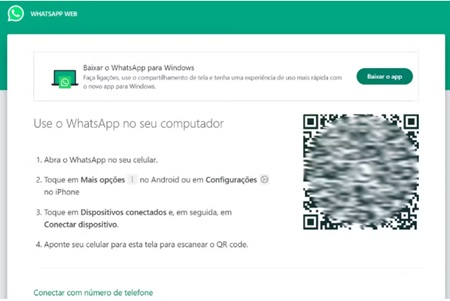
Passo 2. Agora, no celular Android, abra o aplicativo do WhatsApp e toque nos três pontinhos que ficam no canto superior direito da tela. No menu que abrir, selecione “Dispositivos conectados”;
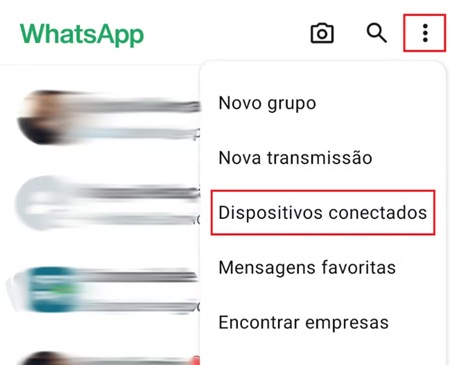
Passo 3. Por último, toque no botão “Conectar dispositivo”. Ao fazer isso, a câmera do seu smartphone será aberta para você escanear o QR Code presente na página inicial do WhatsApp Web. Sendo assim, aponte a câmera do seu aparelho para ele e aguarde alguns segundos para realizar a conexão. Pronto. Com apenas esses três passos, você conseguirá abrir e conectar o WhatsApp Web no seu PC, usando um celular Android.
Como você viu, para entrar no WhatsApp Web é preciso fazer a leitura de um QR Code. Por esse motivo, o aplicativo de mensagens precisa ter a permissão para acessar a câmera do seu smartphone. Caso essa autorização não esteja ativa, é possível concedê-la de forma simples. Basta seguir esse passo a passo:
– acesse as configurações do seu celular (ícone de engrenagem) e entre em “Aplicativos” ou “Apps”;
– na sequência, selecione o WhatsApp na lista de apps;
– depois, toque em “Permissões” e selecione “Câmera”;
– por fim, toque em “Permitir” ou “Permitir durante o uso do app”, dependendo do modelo do seu aparelho.
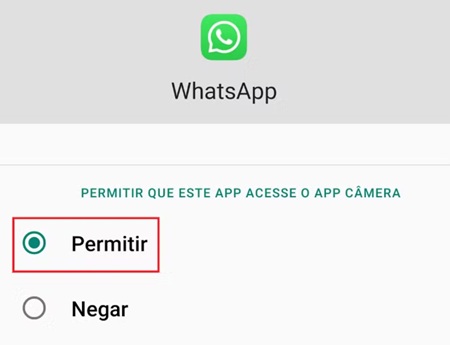
2. Como abrir o WhatsApp Web no PC pelo iPhone (via QR Code)
Nas linhas abaixo, confira como conectar o WhatsApp Web no seu PC pelo iPhone:
Passo 1. No seu PC ou notebook, abra o navegador que você utiliza e acesse o site do WhatsApp Web (https://web.whatsapp.com);
Passo 2. No iPhone, abra o aplicativo do WhatsApp e toque em “Configurações”, no canto inferior direito. Em seguida, selecione “Dispositivos conectados”;
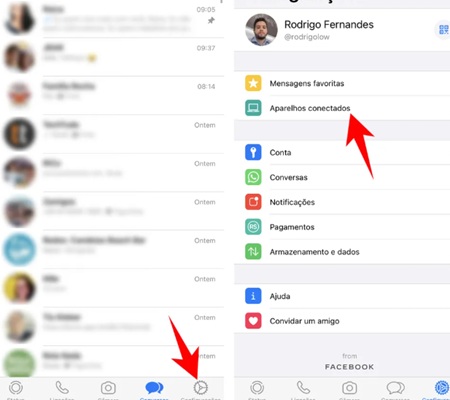
Passo 3. Agora, toque em “Conectar um aparelho”. Caso o seu smartphone seja protegido por senha ou biometria, será necessário inseri-la;
Passo 4. Por último, aponte a câmera do seu iPhone para o QR Code que aparece na tela do WhatsApp Web e aguarde a confirmação de conexão.
Como você acompanhou, é preciso permitir o acesso à câmera do celular para escanear o código QR do WhatsApp Web no iPhone. Sendo assim, caso essa opção não esteja ativada em seu dispositivo, vá em “Ajustes” (ícone de engrenagem) e depois em “WhatsApp”, no final da tela. Por fim, toque na chave ao lado de “Câmera” de modo a deixá-la verde.
Como desconectar a sua conta do WhatsApp Web no PC
Caso precise entrar no WhatsApp Web em um dispositivo público ou de terceiros, é importante sempre desconectar a sua conta após o uso. Afinal, uma vez conectada, é possível acessar todas as mensagens recebidas, além do histórico salvo, entre outras informações sigilosas. Sendo assim, veja a seguir como sair da sua conta no WhatsApp Web pelo PC.
Primeiramente, clique nos três pontinhos que ficam na parte esquerda da tela do WhatsApp Web. Em seguida, no menu que abrir, clique em “Desconectar”. Por último, confirme o procedimento clicando no botão “Desconectar”.
Fonte: TechTudo



